Tunnet luultavasti yleisimmät pikanäppäimet, kuten Ctrl + C kopioidaksesi, Ctrl + V liittääksesi tai Ctrl + Z kumoamiseen. Mutta tiesitkö, että on olemassa pikanäppäin, jolla voi olla hyvin erilaisia toimintoja käyttämästäsi ohjelmasta riippuen? Tämä on Ctrl + M -pikakuvake, joka voi säästää aikaa ja tuottavuutta eri tilanteissa. Tässä artikkelissa esittelemme sinulle tämän hämmästyttävän pikanäppäimen tärkeimmät käyttötavat.

Ctrl + M Internet-selaimessa
![]() Jos käytät Firefoxia Internet-selaimesi, voit mykistää aktiivisen välilehden tai poistaa sen mykistyksen Ctrl + M -pikanäppäimellä. Tämä on erittäin käytännöllistä, jos haluat katsoa videota tai kuunnella musiikkia häiritsemättä ympärilläsi olevia ihmisiä tai jos haluat keskeyttää audiovisuaalisen sisällön ilman, että sinun tarvitsee etsiä vastaavaa painiketta. Paina vain Ctrl+M kytkeäksesi äänen päälle tai pois milloin tahansa.
Jos käytät Firefoxia Internet-selaimesi, voit mykistää aktiivisen välilehden tai poistaa sen mykistyksen Ctrl + M -pikanäppäimellä. Tämä on erittäin käytännöllistä, jos haluat katsoa videota tai kuunnella musiikkia häiritsemättä ympärilläsi olevia ihmisiä tai jos haluat keskeyttää audiovisuaalisen sisällön ilman, että sinun tarvitsee etsiä vastaavaa painiketta. Paina vain Ctrl+M kytkeäksesi äänen päälle tai pois milloin tahansa.
Ctrl + M Microsoft PowerPointissa

Jos käytät Microsoft PowerPointia esitysten luomiseen, Ctrl+M-pikanäppäimellä voit lisätä uuden tyhjän dian valitsemasi dian jälkeen. Se on nopea tapa lisätä sisältöä esitykseen ilman, että sinun tarvitsee käydä läpi Lisää-valikkoa tai nauhaa. Tämän jälkeen voit muokata diaa haluamallasi tavalla lisäämällä tekstiä, kuvia, grafiikkaa tai animaatioita.
Ctrl+M Outlookissa
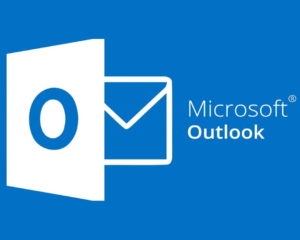 Jos käytät Outlookia sähköpostiohjelmana, Ctrl+M-pikanäppäin antaa sinun lähettää ja vastaanottaa kaikki sähköpostisi kerralla. Tämä on hyödyllinen ominaisuus, jos haluat synkronoida postilaatikkosi palvelimen kanssa ja tarkistaa, oletko saanut uusia viestejä ilman, että sinun tarvitsee napsauttaa Lähetä/vastaanota-painiketta. Voit myös käyttää tätä pikanäppäintä lähettääksesi juuri kirjoittamasi viestin ilman, että sinun tarvitsee napsauttaa Lähetä-painiketta.
Jos käytät Outlookia sähköpostiohjelmana, Ctrl+M-pikanäppäin antaa sinun lähettää ja vastaanottaa kaikki sähköpostisi kerralla. Tämä on hyödyllinen ominaisuus, jos haluat synkronoida postilaatikkosi palvelimen kanssa ja tarkistaa, oletko saanut uusia viestejä ilman, että sinun tarvitsee napsauttaa Lähetä/vastaanota-painiketta. Voit myös käyttää tätä pikanäppäintä lähettääksesi juuri kirjoittamasi viestin ilman, että sinun tarvitsee napsauttaa Lähetä-painiketta.
Ctrl + M Wordissa ja muissa tekstinkäsittelyohjelmissa
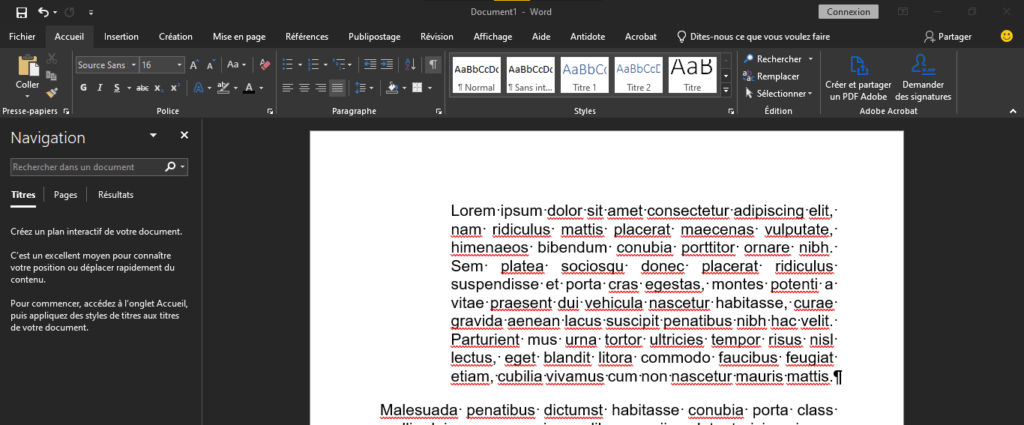
Jos käytät Wordia tai muuta tekstinkäsittelyohjelmaa, Ctrl+M-pikanäppäimellä voit lisätä valitsemasi kappaleen tai kohdistimen sijaintikohdan sisennystä. Se on yksinkertainen tapa muuttaa tekstin muotoilua ja luoda kappaleita tai luettelomerkeillä varustettuja luetteloita. Jos painat tätä pikanäppäintä useita kertoja, lisäät sisennystä vähitellen. Jos haluat pienentää sisennystä, paina Ctrl+Shift+M.
Ctrl + M Windows Media Playerissa
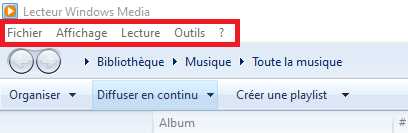
Jos käytät Windows Media Playeria mediasoittimena, Ctrl+M-pikanäppäin antaa sinun näyttää tai piilottaa Tiedosto-valikon näytön yläreunassa. Tämä valikko antaa sinulle pääsyn eri vaihtoehtoihin, kuten tiedoston avaamiseen, soittolistan tallentamiseen, asetusten muuttamiseen tai ohjelmasta poistumiseen. Jos haluat käyttää näitä vaihtoehtoja nopeasti ilman hiirtä, saat valikon näkyviin tai katoamaan painamalla Ctrl + M.
Ctrl + M Photoshopissa
 Jos käytät Photoshopia kuvankäsittelyohjelmistona, voit avata Curves-ikkunan Ctrl + M -pikanäppäimellä. Tämän ikkunan avulla voit muokata kuvan kirkkautta ja kontrastia säätämällä sävyjakaumaa kuvaavaa käyrää. Näin voit luoda erilaisia visuaalisia tehosteita, kuten lisätä kuvan terävyyttä, dynaamisuutta tai realistisuutta. Käytä tätä pikakuvaketta varmistamalla, että olet tasossa, joka tukee käyriä, kuten kuva- tai säätötasolla.
Jos käytät Photoshopia kuvankäsittelyohjelmistona, voit avata Curves-ikkunan Ctrl + M -pikanäppäimellä. Tämän ikkunan avulla voit muokata kuvan kirkkautta ja kontrastia säätämällä sävyjakaumaa kuvaavaa käyrää. Näin voit luoda erilaisia visuaalisia tehosteita, kuten lisätä kuvan terävyyttä, dynaamisuutta tai realistisuutta. Käytä tätä pikakuvaketta varmistamalla, että olet tasossa, joka tukee käyriä, kuten kuva- tai säätötasolla.
UKK
Mikä on Ctrl + M -pikanäppäin?
Ctrl+M-pikanäppäin on näppäinyhdistelmä, jolla voi olla hyvin erilaisia toimintoja käyttämästäsi ohjelmasta riippuen. Sen avulla voit mykistää äänen, lisätä dian, lähettää sähköpostin, lisätä sisennystä, näyttää valikon tai avata ikkunan.
Kuinka käyttää Ctrl + M -pikanäppäintä?
Voit käyttää tätä pikanäppäintä pitämällä Ctrl-näppäintä painettuna ja pitämällä sitä painettuna painamalla M-näppäintä. Pikanäppäimen toiminta riippuu näppäinten painallushetkellä käyttämästäsi ohjelmasta.
Missä ohjelmissa voin käyttää Ctrl + M -pikanäppäintä?
Voit käyttää Ctrl+M-pikanäppäintä monissa ohjelmissa, kuten Firefox, Microsoft PowerPoint, Outlook, Word, Windows Media Player tai Photoshop. Jokaisella ohjelmalla on oma tähän pikakuvakkeeseen liittyvä toiminto. Esimerkiksi Firefoxissa sen avulla voit mykistää aktiivisen välilehden, kun taas PowerPointissa voit lisätä uuden tyhjän dian.
Kuinka muuttaa tai poistaa käytöstä Ctrl + M -pikanäppäintä?
Jos haluat muuttaa tai poistaa käytöstä Ctrl+M-pikanäppäintä tietylle ohjelmalle, sinun on tarkasteltava kyseisen ohjelman asetuksia tai vaihtoehtoja. Joidenkin ohjelmien avulla voit mukauttaa pikanäppäimiä mieltymystesi mukaan, kun taas toiset eivät anna sinulle tätä vaihtoehtoa. Voit myös käyttää kolmannen osapuolen ohjelmistoja hallitaksesi tietokoneen pikanäppäimiä.
Johtopäätös
Kuten näet, Ctrl + M-pikanäppäin on erittäin monipuolinen pikanäppäin, jolla voi olla hyvin erilaisia toimintoja käyttämästäsi ohjelmasta riippuen. Sen avulla voit hallita ääntä, luoda esityksiä, lähettää sähköposteja, muotoilla tekstiä, käyttää vaihtoehtoja tai muokata kuvia. Kutsumme sinut kokeilemaan tätä hämmästyttävää pikanäppäintä ja löytämään sen edut itse.




